Webresizer, es un programa de fotos online fantástico, con el que podemos hacer cosas muy sencillas para poder mejorar nuestras imágenes que bien queremos publicar en nuestras redes sociales o en nuestro WordPress.
Hola amigos o amigas, lector o lectora , ¿Cómo estais?, me das muchos quebraderos de cabeza la compresión de imágenes y es una cosa que llevo a rajatabla y que cada día intento mejorar de la mejor forma posible.
Con una compresión de imagen adecuada podemos mejorar la carga de nuestra web sin lugar a duda y muchas veces escalar posiciones en google, yo misma e mejorado articulos en google con solamente mejorar el peso en la imágenes.
Tenia hace mucho tiempo de hablar sobre este tema y en los últimos meses me he dado cuenta que hay diversos programas online que podemos utilizar para mejorar nuestras fotos en la web, sin tener que utilizar un programa de pago en nuestro ordenador y de esto vamos hablar hoy aquí ya que he estado haciendo pruebas y probando canda uno de ellos.
Cuando trabajamos en cámara la mayoría de nuestro datos se llama megas, de nada sirve subir una fotos con 10 megas, ya que nuestra web cargaría mucho menos rapido, tenemos que intentar convertir nuestras imágenes de la web en kb, ya que así cargaría más rapidamente, pero,
¿De qué depende todo esto?
Uno de los factores muy importante es de que forman estén hechas nuestras fotos.
Fijate, ¿Te has parado a pensar que una foto vertical pesa a veces mucho más que una foto horizontal?.
Muchas veces también depende con el tipo de cámara con el que está hechas las imagenes a dia de hoy la variación de archivos que proceden de diversas cámaras fotograficas, puedes variar los pixeles, incluso muchas veces tienen diferentes tamaños entre ellas.
Reducir el tamaño de fotos sin pérdida de calidad
El tamaño de un imagenes para colocar luego en nuestro WordPress o en nuestras redes sociales puede hacerse de muy variadas maneras.
Estos días cuando empezó el confinamineto y como no podía utilizar mucho el ordenador de sobremesa me di cuenta que podía poner fotos en mi blog y comprimirlas de alguna manera online y por lo menos me podía organizar cuando los niños se ivan a la cama y estaba un ratito a solas.
Hoy os vengo a hablar de un programa que he conocido y me a gustado bastante que es el webresizer, comenzamos a hablar de él, pues venga quedate un ratito mas.
¿Que es webresizer?
Webresizer es una web online, donde como ya hemos hablado con anterioridad puedes comprimir las fotos online de manera segura.
A dia de hoy exiten otros programas que sin duda también son buenos pero me ha gustado especialmente este porque es gratuito y la verdad que comprime las fotos maravillosamente bien y sin pérdida de calidad.
¿Como funciona webresizer?
La verdad que es un plataforma online que es muy sencilla de utilizar
Este programa además tiene varias utilidades muy utilies para poder hacer ediccion de fotos online.
La plantilla del programa digamos lo divide en tres fases que son muy faciles de utilizar:
-
Comprimir fotos online
-
Crear imágenes en escala de grises
-
Crear bordes en las fotos online
Vamos a empezar a hablar de este programa, estas preparado:
Como comprimir imágenes online
Lo primero que vamos hacer es abrir la página web, webresizer.
Siempre aparece una jirafa muy bonita, donde en la parte de arriba pone selecionar archivo.
A continuación lo que tenemos que hacer es decirle selección de archivo y cojer la imagen que queramos comprimir.
Una vez que ya hemos seleccionado el archivo, le decimos en el botón de al lado upload imágenes, solamente puedes subir hasta un máximo de 10 megas.
Yo he cojido una foto que hice el otro día al atardecer en el puerto de Salou que hice una foto con el movil.
En el lado izquierdo se encuentra la imagen de como el propio programa a comprimido de forma automática la imagen, pero a mi me gusta hacerlo a medidas exactas, en la parte de la derecha.
En el lado derecho se muestra el tamaño original de la foto, actualmente está imagen tiene estas medidas:
Size o tamaño
El tamaño es el peso de la imágen es decir los kb, que tiene, esta fotos en la actualidad tiene 1389, 87 kb.
Width o Height
Aquí te indica la altura o la anchura que tiene simplemente la foto, la imagen que yo he puesto tiene un ancho de 1920 pixeles X una altura se 1535 pixeles.
Lógicamente si nos paramos a pensar esto es mucho para subir a nuestro WordPress, pero podemos comprimir lo muy sencilamemte.
El tercer paso Vamos a conocer las características para realizar los nuevos ajustes a nuestra imagen.
Yo he relizado varias pruebas así que más o menos ya me se un poco las características de mis fotos, te puede servir para ti igual o dependiendo ya de como se haya tomado cada imagen.
New size
Aquí indica las nuevas medidas que la vamos a poner, yo por ejemplo si lo subí a ni WordPress, me gusta ponerlo a una anchura de 1200 pixeles, ya que me.gusta que ocupe toda la pantalla.
Esta misma medida la suele subir ya a redes sociales, para que así también peses menos.
Rotate
El significado en rotación en inglés aquí puedes rotar la imagen y ponerla como tu quieras, si la imagen original no se hizo birn, por norma general yo este tipo de datos no lo tengo que tocar.
Sharper
En inglés significa enfocar, así que este apartado tendremos más enfocada un imagen ganaremos en enfoque, yo apenas lo toco porque la imagen con el cual suelo trabajar es buena y no necesita enfocarla.
Imagen quality
Este factor, tambien es importante porque va a determinar la resolución final de una imagen y la cantidad de kb, con la que va a quedar, para mis imágenes quedan perfectas a un 20, y no quedan desenfocar, ni nada de nada, aquí puedes ver el resultado final de una imagen, que yo ta he comprimido con webresizer.
Una vez que ya tenemos todo le damos a aplicar cambios y ya está la verdad que es fácil.
La nueva imagen a poner 1200 pixeles para subirla a WordPress la ha comprimido muy bien y la ha dejado a una resolución muy buena.
La imagen final como puedes observar tiene ahora 20,10 kb, perfecta para que no pese en nuestra web y carga más y además no pierde nada de calidad.
Como crear una imagen en escala de grises
La segunda parte de la platilla es crear varios efectos en la imagen, como si fuera una foto monocroma o en tonalidades sepias.
Yo para no liarnos he cogido la misma fotos que la anterior, este apartado tiene tres subapartados, encontramos:
Tint
Te tinta la imagen de un color en el que quieras, tienes que cojer el color adecuado, paea que la imagen parezca como si le hubieras puesto un filtro de color.
Monocromo
Esta en la parte en la parte de la derecha, si lo activas direcdirecta te dará la imagene en blanco y negro, pero además de todo esto puedes jugar con valores fundamentales en la ediccion de una imagen, como es el contrastes, la saturación o la exposición.
Para ver los resultados finales siempre le tendrás que aplicar cambios con el botón de arriba, es una manera fácil si lo tenemos recursos apropiados paea poder editar fotos mediante un ordenador de sobremesa.
Lo unico que hice es ponerle un contraste de 20 para resaltar un poco el efecto del cielo con las nubes, y así a quedado el resultado.
Como crear bordes en una foto
He cojido la misma imagen que la anterior, he creado un borde con la cantidad de 5 para que podais apreciar mejor el efecto, quedaría, algo asi.>La verdad que a veces necesitamos presentar nuestras imágenes de diferente forma y es un bonito recurso, crear a la imagenenaturaleza, un filo negro y que quede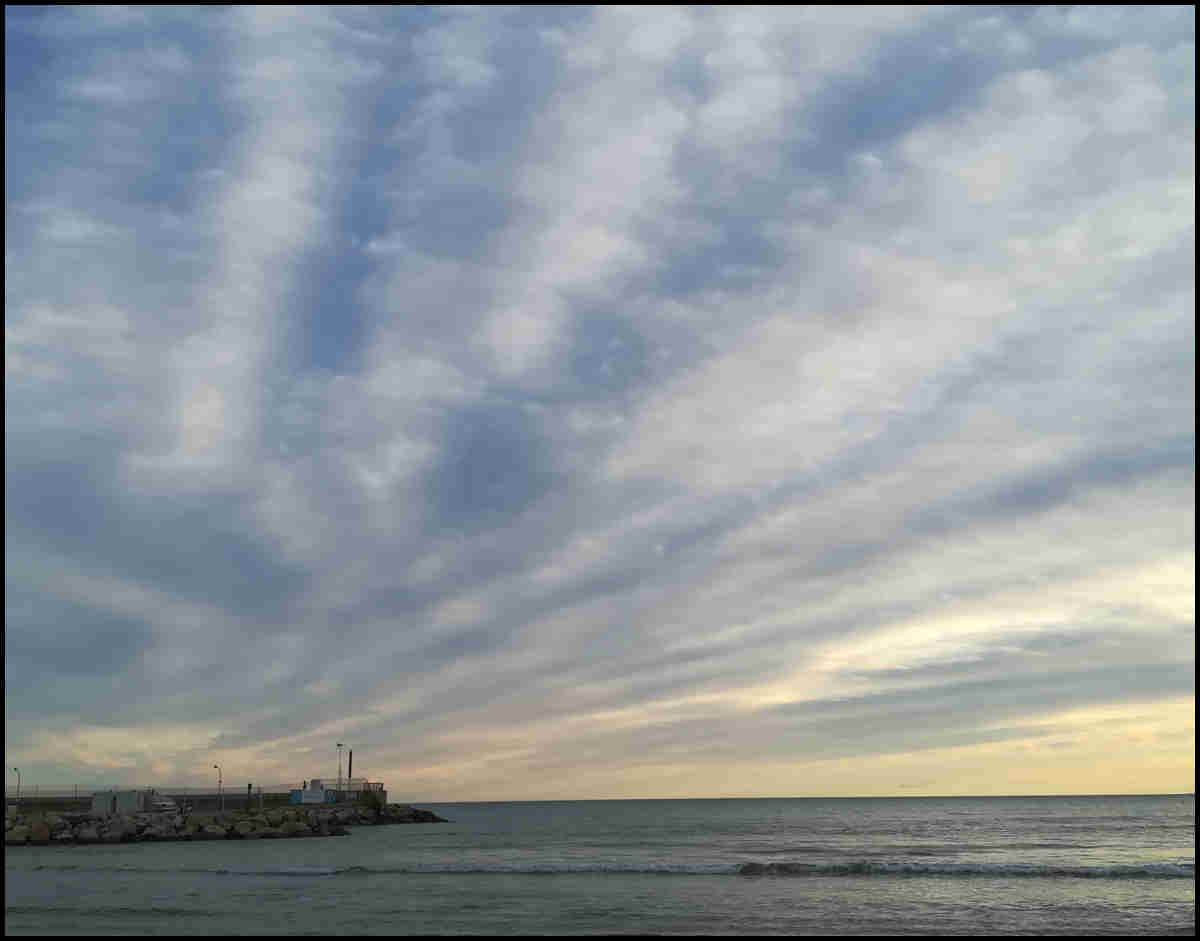
En cambio la opcion de Pad, te realiza, un segundo borde alrededor del primero le puedes poner el borde al color que 1quieras, yo por ejemplo le hice a 1, 1 y quedo ideal para imprimirla y enmarcarla.
Me gusta el color blanco del borde porque lo hace muy señorial.
Este tipo de marco fotografico puedes crearlo de muy variadas maneras.
Bueno amigos, ya hemos terminado de utilizar este precioso programa webresizer, que puedes de alguna forma puedes comprimir tus fotos online y hacer algo diferente y le puedes sacar partido y tu has utilizado alguna vez este programa, ya me diras, nos vemos pronto.

